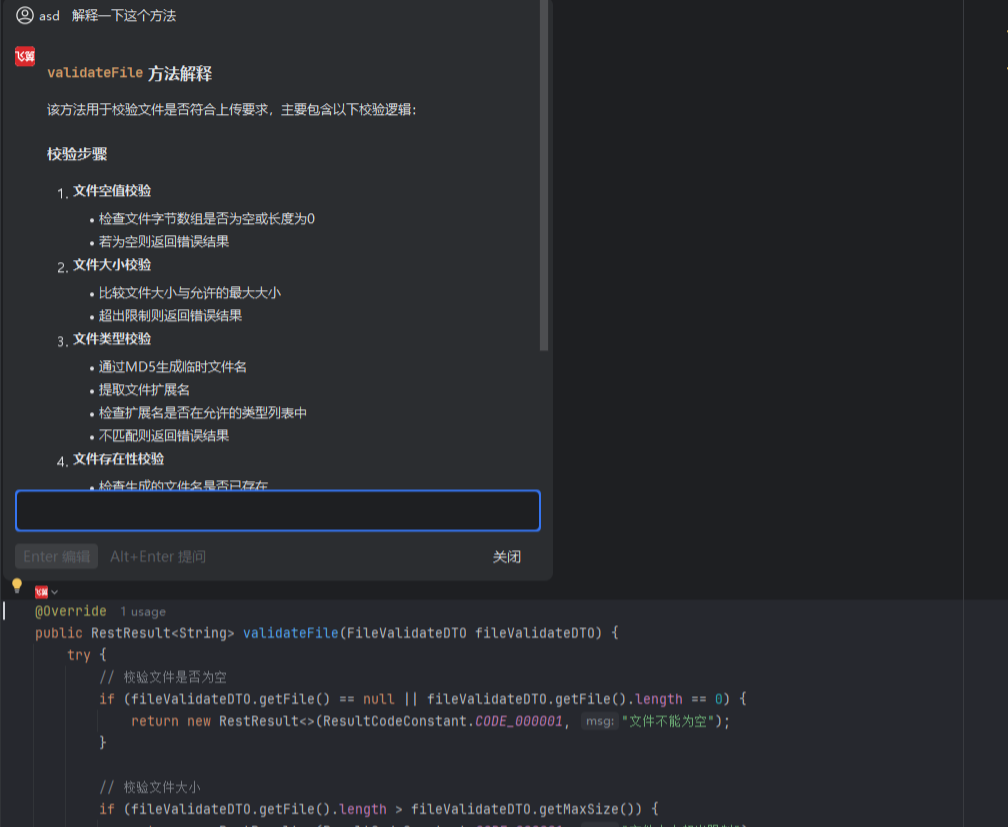Appearance
行间会话
引言
行间会话功能支持在代码编辑区直接开启智能对话。您只需选中代码片段或在光标位置触发行间会话窗口,输入您的需求,飞算JavaAI 即可结合当前代码内容、上下文语境及您的意图,自动完成代码修改,并将结果实时呈现在当前工作区中。您可即时预览变更内容,快速完成代码优化或功能开发,大幅提升开发效率与编码体验。
打开会话窗口
飞算JavaAI提供两种打开会话窗口的方式:

- 通过使用快捷键直接唤起会话窗口;如果快捷键冲突,可直接修改快捷键;
- 在某代码文件中选择代码后,单击代码前面的飞算图标后打开行间会话窗口;
| 键盘操作 | Windows | macOS |
|---|---|---|
| 打开会话窗口 | Alt + I | ⌘ + I |
选择会话模式
飞算JavaAI提供两种会话模式:
- 行间编辑:在会话窗口中输入需求描述后,按下快捷键: Enter,飞算JavaAI可根据需求内容、选择的代码片段、相关上下文等,对当前代码文件进行修改;
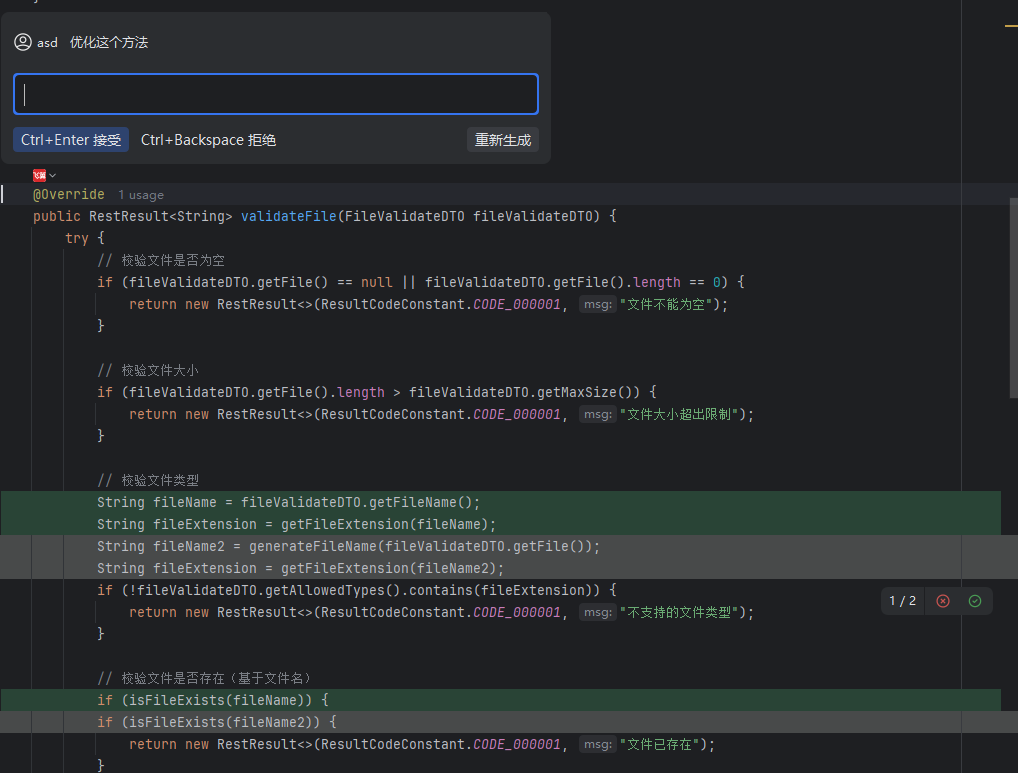
- 行间问答:在会话窗口中输入需求描述后,按下键盘快捷方式:Alt + Enter(⌘ + Enter),飞算JavaAI可根据需求内容进行问答。
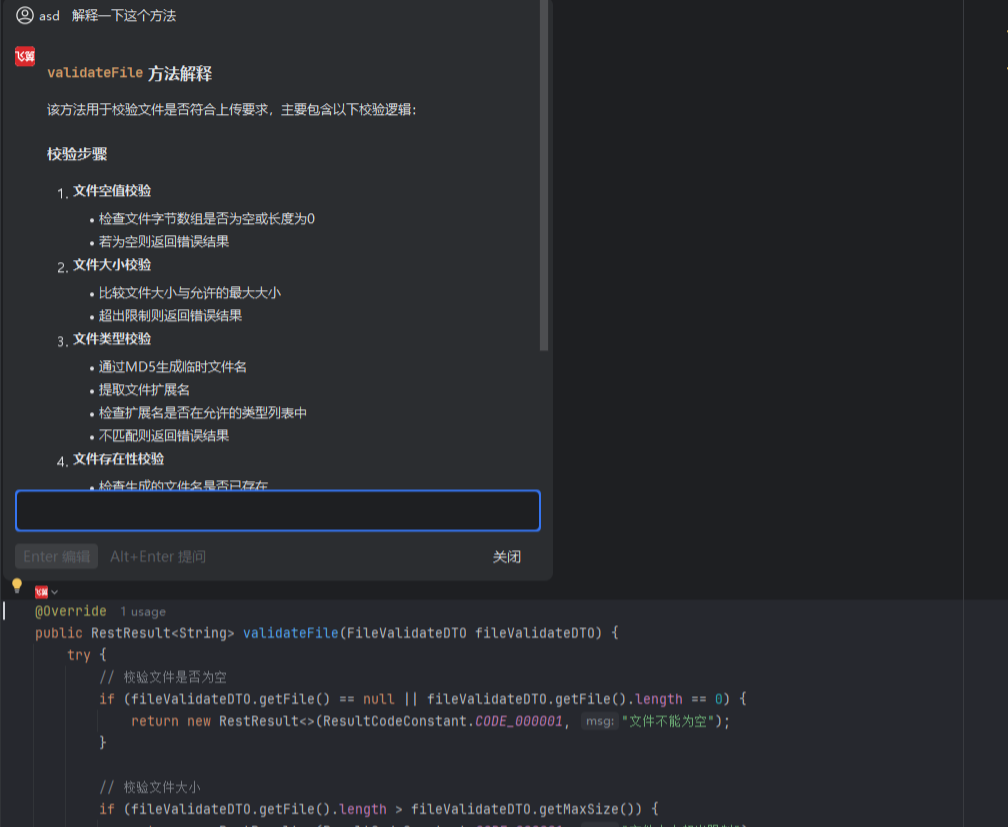
选择上下文
- 唤起窗口后,输入 # 后添加相关的上下文,选择所需上下文后,飞算JavaAI会结合您的诉求和相关上下文,修改当前代码文件或回答您的问题。
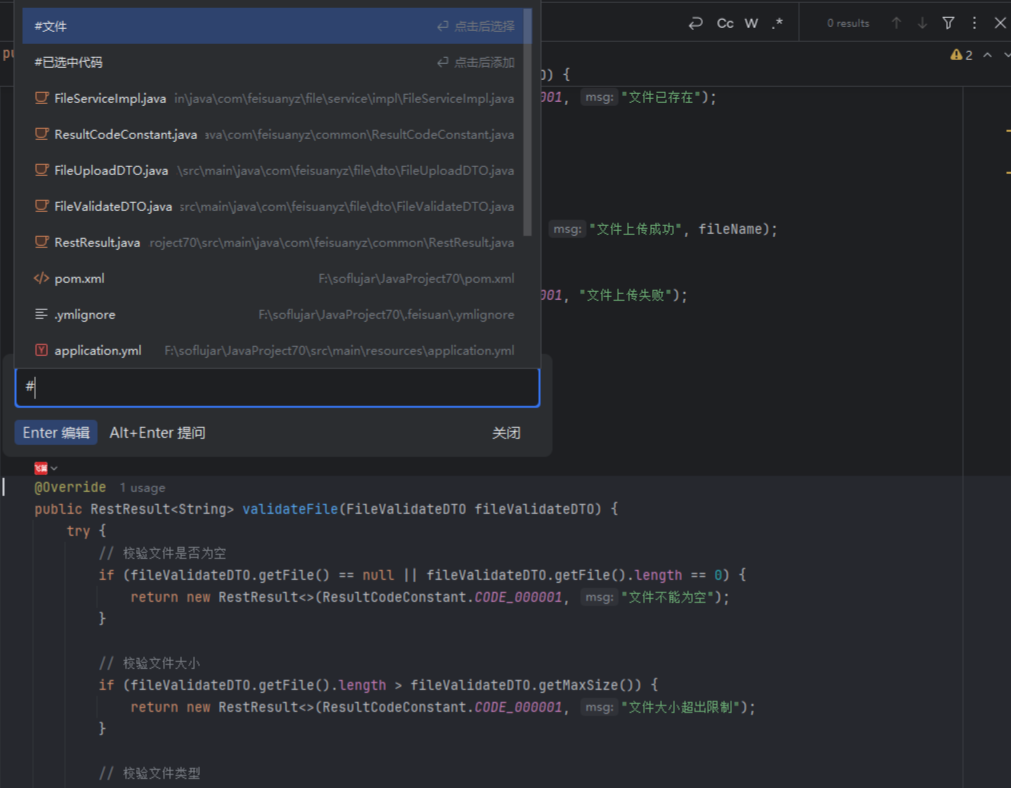
使用命令
- 唤起窗口后,直接输入 / 选择代码修改相关的指令,当前支持的命令:生成代码注释、生成优化建议;
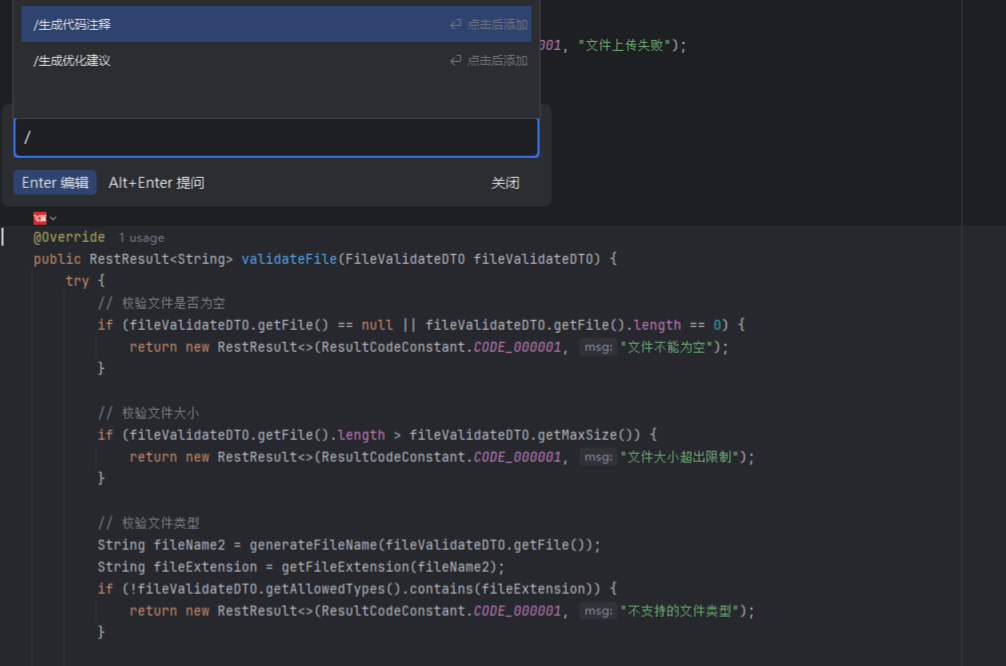
场景示例:
示例一:修改代码
- 选中需要修改的代码,唤醒会话窗口,在输入框输入:优化这个方法,然后按Enter键。
- 查看绿色背景生成的内容是否符合所需,符合,则选择绿色的√接收,不符合则点红色的x拒绝;若有多条,可选择逐条接受或拒绝,或者在会话窗口批量接受和拒绝。
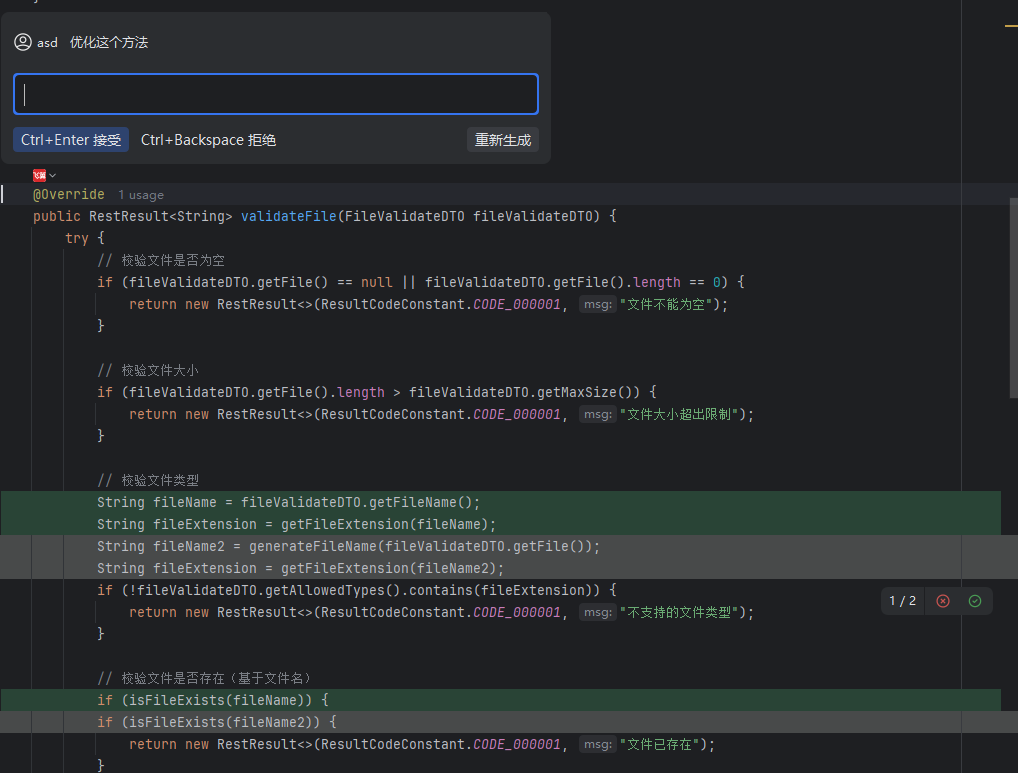
示例二:新增代码
- 光标移动到需要新增代码的位置,然后唤醒会话窗口,在输入框输入需求,然后按Enter键。
- 查看绿色背景生成的内容是否符合所需,符合,则选择绿色的√接收,不符合则点红色的x拒绝;或者在会话窗口批量接受和拒绝。

示例三:问答
- 选中需要修改的代码,唤醒会话窗口,在输入框输入您的问题,然后按Alt+Enter键。
- 查看回答的内容。